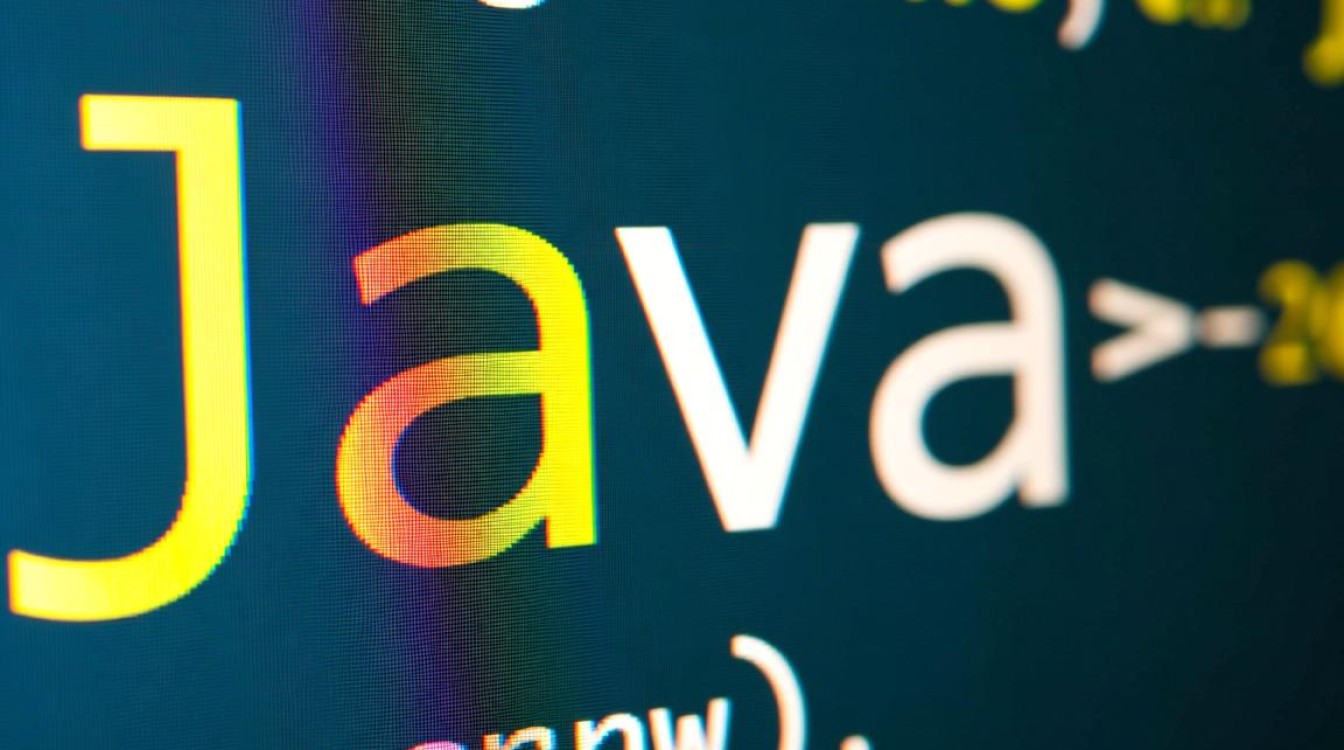SecureCRT虚拟机配置的前期准备
在开始SecureCRT虚拟机配置之前,需要确保软硬件环境满足基本要求,这包括宿主机、虚拟机及SecureCRT工具本身的准备工作,宿主机建议使用Windows 10或更高版本,内存至少8GB,以保证虚拟机运行的流畅性,虚拟机软件推荐VMware Workstation 16 Pro或VirtualBox 6.1以上版本,这些工具对网络适配器和设备兼容性支持较好,虚拟机操作系统方面,Linux发行版(如Ubuntu Server 20.04或CentOS 7)是常见选择,需提前通过ISO镜像文件完成安装,并在安装过程中开启SSH服务,这是SecureCRT远程连接的核心依赖。

SecureCRT客户端软件需从官方渠道下载最新版本,安装时建议选择完整安装,确保包含SSH2协议支持,需确认虚拟机的网络配置模式,通常桥接模式(Bridged)或NAT模式均可,但桥接模式能使虚拟机直接获取与宿主机同网段的IP地址,便于局域网内访问;NAT模式则通过宿主机共享网络,适合没有独立路由环境的情况,在虚拟机系统中,需通过ifconfig或ip addr命令查看当前IP地址,确保网络可达,这一步可通过宿主机ping虚拟机IP来验证,若SSH服务未默认开启,需在虚拟机中执行sudo systemctl enable ssh --now命令启动并设置开机自启,同时检查防火墙规则(如Ubuntu的UFW或CentOS的firewalld),确保22端口(SSH默认端口)允许访问,可通过sudo ufw allow 22或sudo firewall-cmd --permanent --add-port=22/tcp命令配置。
SecureCRT连接虚拟机的基本参数配置
完成前期准备后,即可在SecureCRT中创建新的会话以连接虚拟机,打开SecureCRT,点击“文件”菜单选择“新建会话”,进入会话属性设置界面,首先在“协议”下拉菜单中选择“SSH2”,这是目前最安全、广泛使用的SSH协议版本,在“主机名”栏输入虚拟机的IP地址,若为NAT模式,需使用VMware虚拟机分配的私有IP;若为桥接模式,则为局域网内分配的IP地址。“端口”栏默认保留22,若虚拟机中修改了SSH默认端口,需在此处同步修改。
在“身份验证”设置中,SSH2协议支持密码认证和公钥认证两种方式,密码认证较为简单,直接在“用户名”栏输入虚拟机的系统用户名(如ubuntu或root),“密码”栏输入对应密码即可,但需注意勾选“保存密码”选项以便快速连接,公钥认证则更为安全,需提前在宿主机生成密对,并将公钥传输至虚拟机的authorized_keys文件中,具体操作为:在宿主机通过SecureCRT的“工具”-“创建公钥”生成RSA或ECDSA密对,将公钥内容复制到虚拟机的~/.ssh/authorized_keys文件中,并设置文件权限为600,目录权限为700,返回SecureCRT会话设置,选择“公钥”认证方式,并指定对应的私钥文件路径,在“终端”选项卡中设置终端类型(如xterm或vt100)、字符编码(建议UTF-8)及窗口大小,点击“连接”即可首次建立与虚拟机的远程会话。
虚拟机网络模式与SecureCRT的高级配置
虚拟机网络模式的选择直接影响SecureCRT的连接方式和访问范围,需根据实际需求灵活配置,桥接模式下,虚拟机作为独立设备接入局域网,可通过局域网内任何主机使用SecureCRT连接,适合需要虚拟机对外提供服务的场景(如Web服务器),虚拟机IP需与宿主机在同一网段,可通过DHCP自动获取或手动静态配置,若局域网存在IP冲突,建议在路由器中为虚拟机预留静态IP。
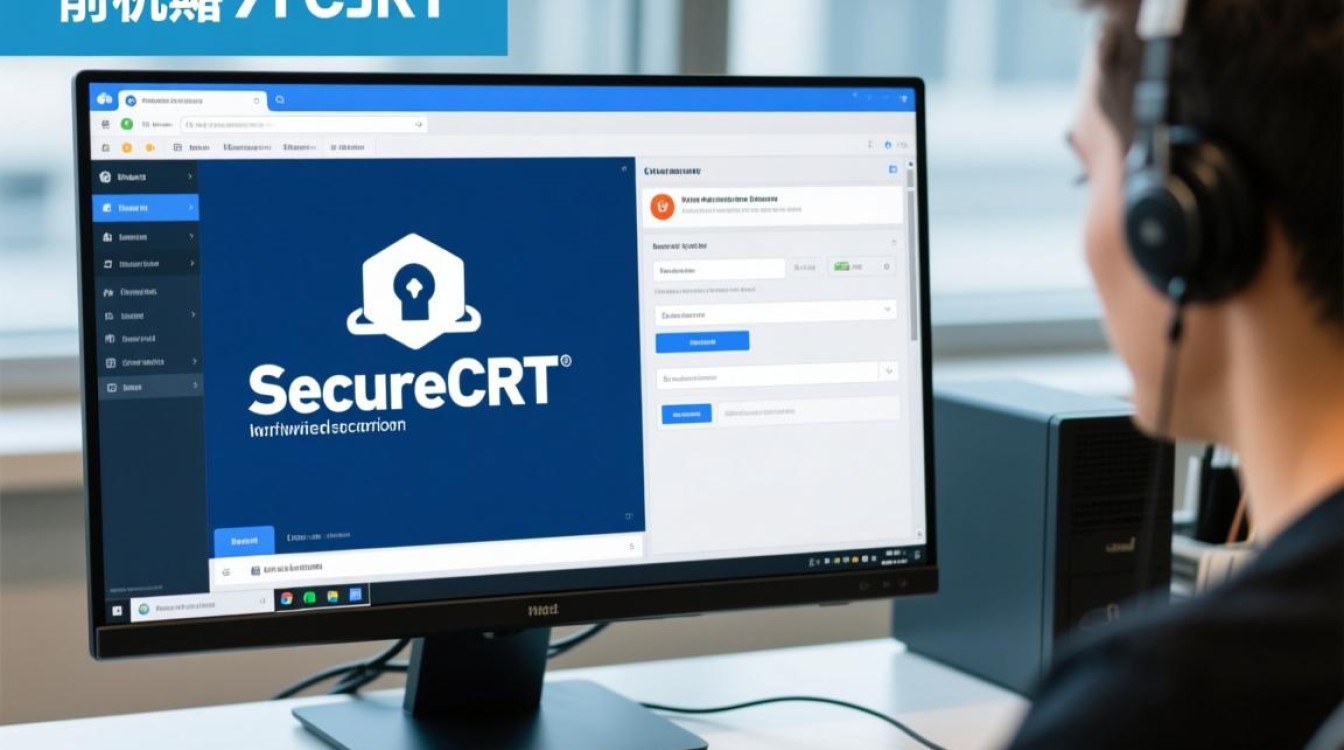
NAT模式下,虚拟机通过宿主机的NAT服务访问外网,外部主机无法直接访问虚拟机,但可通过端口转发实现特定服务的暴露,若需通过SecureCRT从外网访问虚拟机,可在VMware的“编辑”-“虚拟网络编辑器”中设置NAT端口转发,将宿主机的某个端口(如2222)映射到虚拟机的22端口,之后在外网通过“宿主机IP:2222”即可连接虚拟机,Host-Only模式仅允许宿主机与虚拟机通信,适合本地开发调试场景,此时需在SecureCRT中使用宿主机IP(如127.0.0.1)和端口转发地址连接。
对于需要批量管理多台虚拟机的场景,可通过SecureCRT的“会话选项”进行高级配置,在“连接”选项卡中设置“自动重连”,避免网络波动导致连接中断;在“日志文件”选项中启用会话日志记录,便于后期排查问题,通过“快速连接”工具栏,可快速输入IP和参数建立临时连接,适合测试环境使用,若需管理大量虚拟机,还可利用SecureCRT的“选项”-“全局选项”-“会话”中的“导入/导出”功能,批量备份和恢复会话配置,提高运维效率。
安全优化与常见问题解决
SecureCRT虚拟机配置的安全性至关重要,需从多方面进行优化,禁用root远程登录,在虚拟机的SSH配置文件/etc/ssh/sshd_config中设置PermitRootLogin no,并创建普通用户进行远程操作,降低权限滥用风险,修改默认SSH端口,将Port 22改为其他高位端口(如2222),减少自动化扫描攻击,启用SSH的密钥认证并禁用密码认证,在sshd_config中设置PasswordAuthentication no,仅允许通过公钥连接,提升安全性。
防火墙规则需进一步细化,例如在Ubuntu中可通过sudo ufw default deny incoming和sudo ufw allow from <宿主机IP> to any port 22,仅允许特定宿主机访问SSH端口,对于生产环境,建议配置SSH访问控制列表(ACL),通过sshd_config的AllowUsers或DenyUsers指令限制允许登录的用户,定期更新虚拟机和SecureCRT客户端软件,修复已知漏洞,确保系统安全。
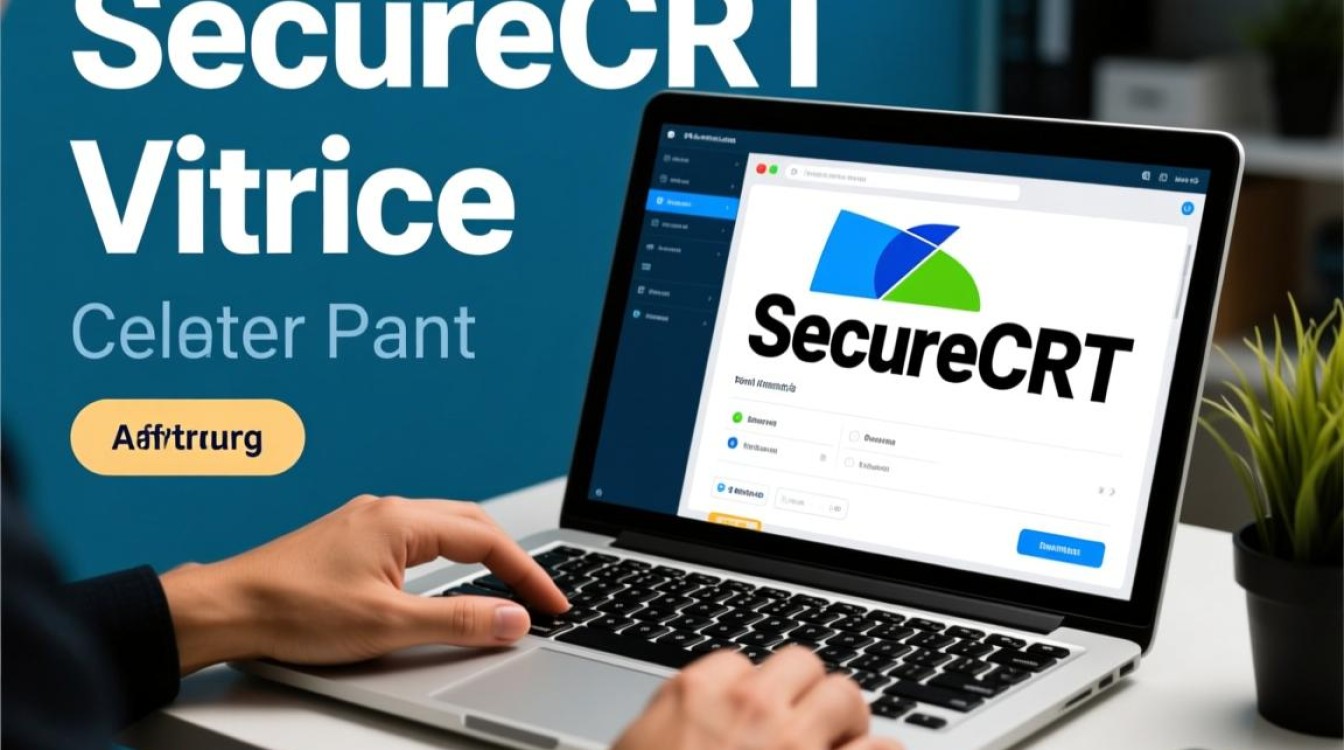
常见问题方面,若SecureCRT连接超时,首先检查虚拟机网络是否正常(ping网关和外网IP),确认SSH服务是否运行(sudo systemctl status ssh);若提示“Connection refused”,可能是防火墙拦截或SSH服务未启动,需检查sshd_config配置并重启SSH服务;若公钥认证失败,需确认公钥是否正确添加至authorized_keys文件,及文件权限是否正确,对于中文乱码问题,可在SecureCRT的“终端”选项卡中设置字符编码为“UTF-8”,并在虚拟机中设置LANG=zh_CN.UTF-8环境变量,确保终端显示正常,通过以上配置和优化,可建立稳定、安全的SecureCRT虚拟机远程连接环境,满足开发、运维等多样化需求。